自宅でも鮮明な映像を楽しめる家庭用プロジェクター、手軽に動画コンテンツを再生するアイテムとしては便利ですね。
実は、テレビやサブスクの他に、プロジェクターでBlu-ray・DVDが見れますよ。本記事は、プロジェクターでBlu-ray・DVDを見るための方法を紹介していきます。
DVD一体型プロジェクターなら直接にDVD再生OK!
プロジェクターの購入をまだ検討されている初心者の方は、DVD一体型プロジェクターの購入をお勧めします。DVD一体型プロジェクターにはDVDプレイヤーが搭載されているので、面倒な接続を省略し、本機1つだけで再生できて便利です。
残念ながら、現時点ではBlu-ray対応の一体型商品はまだ販売されていません。

Blu-ray/DVDプレイヤーと接続して再生する方法
プロジェクターはあくまでも「モニター」のことです。Blu-ray/DVDプレイヤー(レコーダー)という「再生機」と繋いて、映像を映すことができます。プロジェクターのHDMI入力とBlu-ray/DVDプレイヤーのHDMI出力を接続するだけで完了します。
用意するもの:
・プロジェクター
・Blu-ray/DVDプレイヤー
・HDMIケーブル
プロジェクターをプレイヤーと接続する方法:
・Blu-ray/DVDプレイヤーへHDMIケーブルを差し込みます。
・プロジェクターへHDMIケーブルを差し込みます。
・Blu-ray/DVDディスクをBlu-ray/DVDプレイヤーに入れます。
・プロジェクターを捜索してHDMI出力を選択すれば再生可能です。

Blu-ray/DVD対応のPCと接続して再生する方法
Blu-ray/DVDプレイヤーの他に、同じくHDMIケーブルでPCと接続してプロジェクターで再生することも可能です。ただし、その前にPCでBlu-ray/DVDの再生環境を用意する必要があります。近年は小型のノートパソコンは光学ドライブが内蔵されていない場合が多く、外付けドライブを買えばいいです。また、PCに再生ソフトをインストールする必要もあります。
用意するもの:
・プロジェクター
・PC
・HDMIケーブル
プロジェクターをプレイヤーと接続する方法:
・PCへHDMIケーブルを差し込みます。
・プロジェクターへHDMIケーブルを差し込みます。
・Blu-ray/DVDディスクをPCのBlu-ray/DVDドライブに入れます。
・プロジェクターを捜索してHDMI出力を選択すれば再生可能です。

ケーブルの線が邪魔!配信無しでBlu-ray/DVDを見る方法
「配線が多くと部屋が散らかっているのが嫌!」という方のために、次にケーブル接続無しでBlu-ray/DVDを見る方法を紹介します。
パソコン経由でBlu-ray/DVDのデータをUSBメモリに入れる
プロジェクターがUSBメモリ内の動画を直接に投写することが可能です。もし事前にBlu-ray/DVDのデータを動画ファイルに変換してUSBメモリに入れると、面倒な配線不要で気軽に視聴できます。
Leawo Blu-ray変換を使えば、簡単にBlu-ray/DVDディスク、フォルダ及びISOファイルを一般動画・音声形式に変換することができます。変換された動画・音声ファイルはPC、スマホ、タブレットなど各種デバイスに入れて直接に再生することが可能です。また、変換途中に、動画の切り出し、動画の結合、透かしの追加、3D動画への変換など、基本的な動画編集を行えます。
Leawo Blu-ray変換の使い方:
・Leawo Prof. Mediaを起動します。「Blu-ray変換」モジュールをクリックします。
・「UHD/BD/DVDを追加」ボタンをクリックして、Blu-ray/DVDディスクを読み込みします。
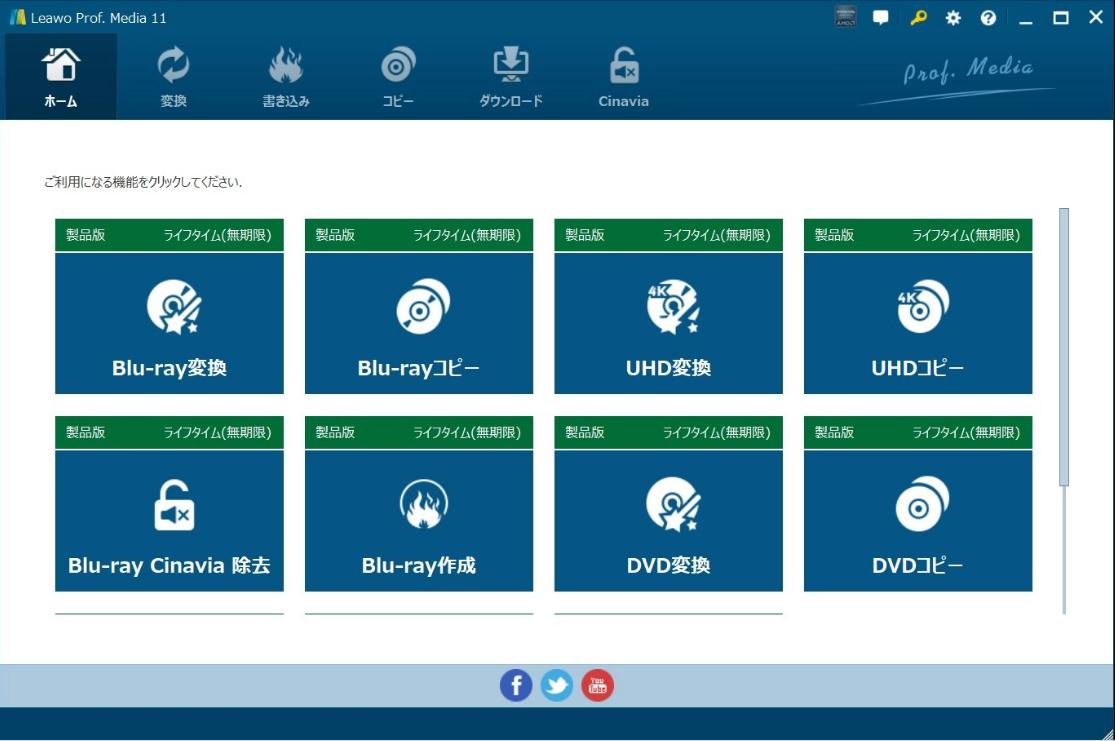
・「フルムービー」「メインムービー」と「カスタムモード」三つのモードがあります。ニーズに応じていずれかを選択してください。

・出力ボタン(既定では「MP4 Video」と表示)をクリックして、「変更」を選択すると、出力ファイルを任意動画・音声形式に変更することができます。

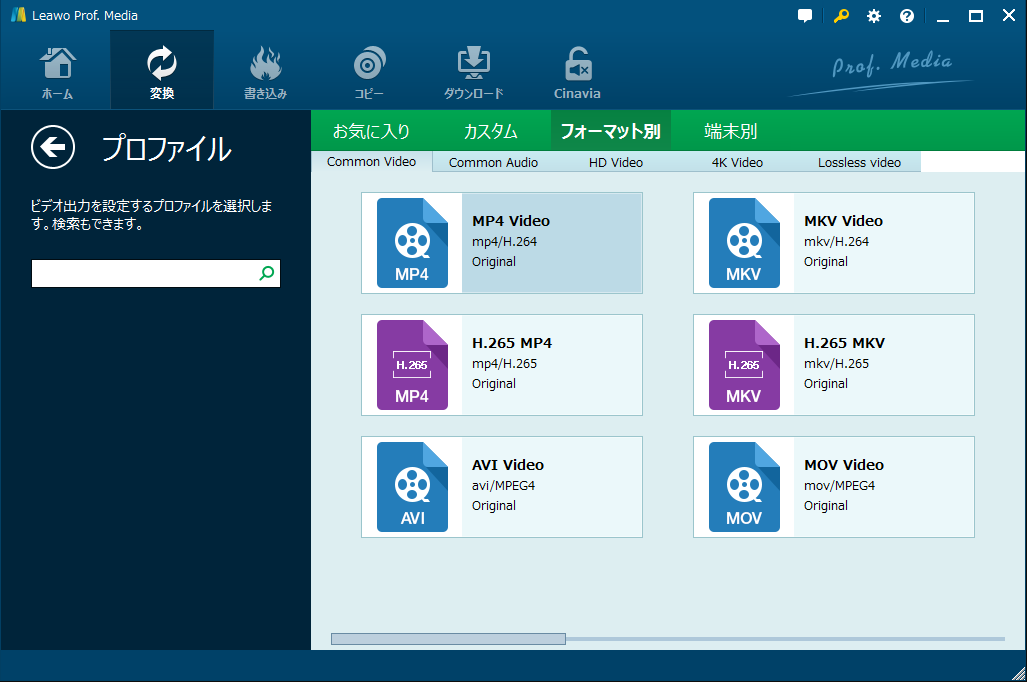
・緑色の「変換」ボタンをクリックしてます。
・出力保存先をUSBメモリに指定します。下にある「変換」ボタンをクリックすると、変換が始まります。

ポータブルDVDドライブ「DVDミレル」を使う
「DVDミレル」とは、I-O DATAが販売している「スマホやタブレットで気軽にDVDディスクを視聴できるポータブルDVDドライブ」です。何とプロジェクターとWi-Fiで接続して、専用アプリで直接にDVDが再生可能です。
ただし、お使いのプロジェクターがDVDミレルに対応していない場合もあります。DVDミレル専用アプリがAppストアにあるかどうかを事前に確認する必要があります。また、「DVDミレル」はBlu-rayの再生に対応していないことをご注意ください。
